Talend Management Consoleで表示できるようアーティファクトパラメーターを設定
アーティファクトパラメーターを設定し、Talend Cloudで実行されるアーティファクトに関する情報を収集します。
このタスクについて
アーティファクトパラメーターの値は、タスクの実行中にTalend Management Consoleによって計算されます。Talend Studioで定義したアーティファクトパラメーター値は、アーティファクトでは公開されません。
Talend Cloudデモプロジェクトの専用コンテキストである[Flow] (フロー)を使用すれば、アーティファクトパラメーターをアーティファクトにインポートできます。これには、からアクセスします。このコンテキストには、利用可能なアーティファクトパラメーターがすべて含まれています。
前提条件:
- アーティファクトが作成され、Talend Studioで開かれていること。
- コンテキストが作成され、[Repository] (リポジトリー)ツリービューに保存されていること。詳細は、コンテキストを作成し、その中でコンテキスト変数を定義をご覧ください。
手順
タスクの結果
アーティファクトをTalend Cloudに公開し、このアーティファクトに関連付けられているタスクを実行すると、タスクログのtJobLogコンポーネントに入力した情報を表示できるようになります。
デフォルトでは、[Task Execution ID] (タスク実行ID)および[Task ID] (タスクID)はタスクの実行ログに表示されています。
例
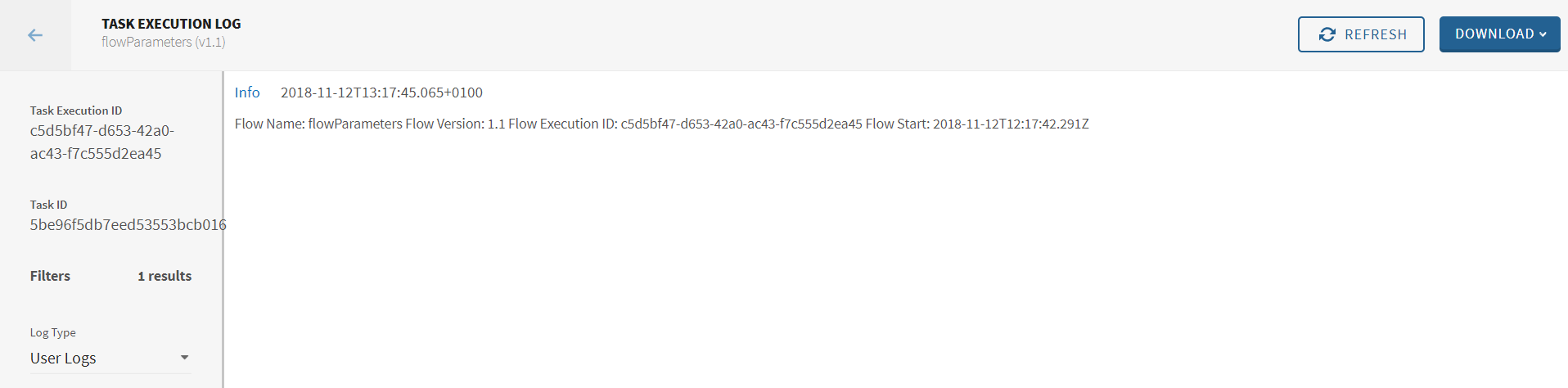

![[Context] (コンテキスト)](/talend/ja-JP/studio-user-guide/8.0-R2024-10/Content/Resources/images/contexts.svg) ボタンをクリックし、
ボタンをクリックし、![[コンテキスト変数を選択]ダイアログボックス。](/talend/ja-JP/studio-user-guide/8.0-R2024-10/Content/Resources/images/flow_context_group.png)
![[Basic settings] (基本設定)ビュー。](/talend/ja-JP/studio-user-guide/8.0-R2024-10/Content/Resources/images/flow_action_log_message.png)